Outlook 4 Mac:[7]撰写和发送邮件
来源:网络收集 点击: 时间:2024-05-20新建电子邮件:
» 在视图切换器中,单击『邮件』;
» 在『开始』选型卡中,单击『电子邮件』图标。
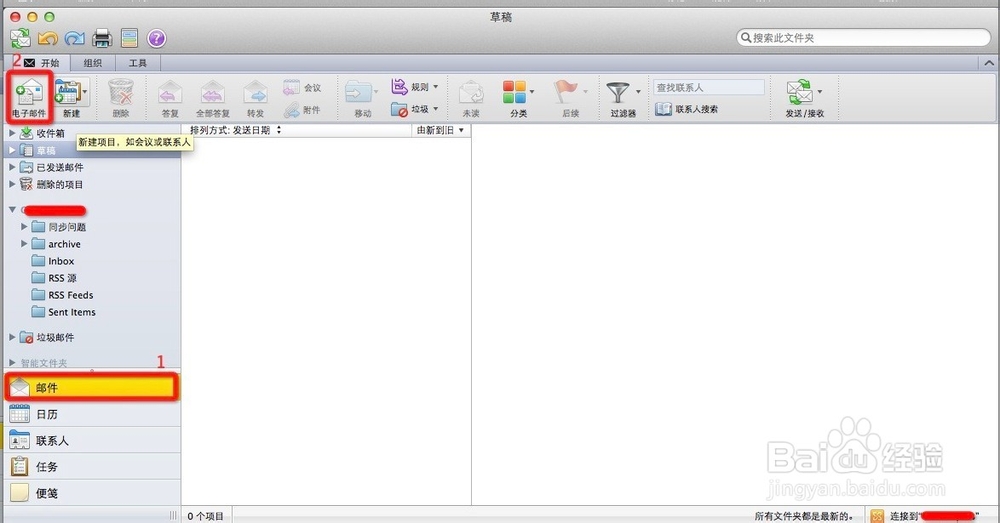 2/7
2/7添加收件人:
» 在『收件人』文本框中,键入需要添加的联系人姓名,随即,下面就会显示可能的匹配项,即在『联系人和最近使用过的地址』列表中出现。;
» 选择列表中的收件人,然后按『return』键。
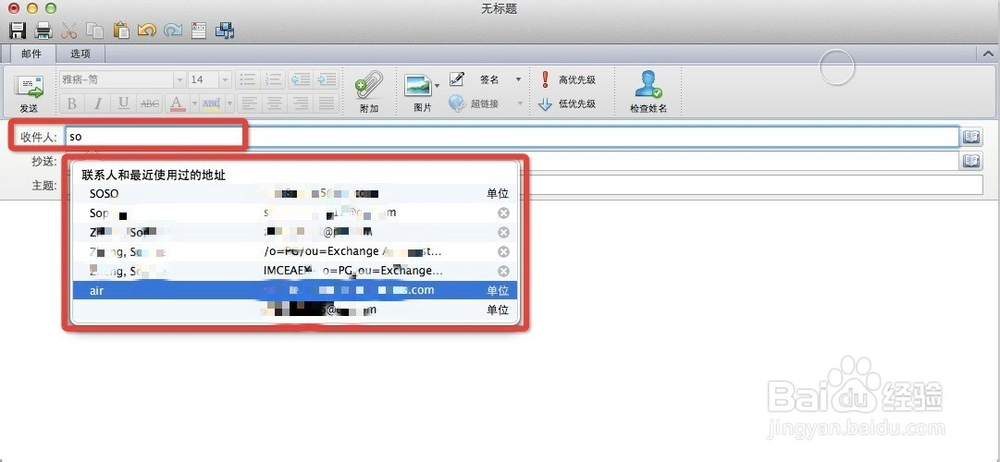 3/7
3/7添加抄送和密件抄送:
» 在『抄送』文本框中,键入需要添加的联系人姓名,在『联系人和最近使用过的地址』列表中选择收件人,然后按『return』键。
» 单击『选项』选项卡中的『密件抄送』图标;当『密件抄送』显示高亮状态时,下面就可以看到密件抄送文本框;在密件抄送文本框中,输入需要添加的收件人即可。
密件抄送的收件人:收件人和抄送人无法看到密件抄送的的邮箱地址。
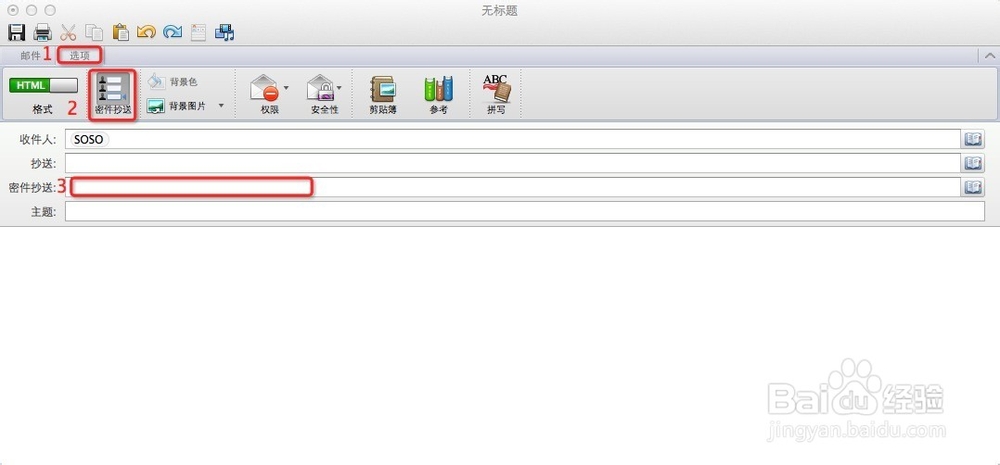 4/7
4/7添加主题和附件:
» 在『主题』文本框中,输入主题,随即主题就会在工具栏中显示。
» 在『邮件』选项卡中,单击『附加』,在电脑的存储位置中,选中附件,单击『选择』按钮。这样,主题下面就会显示一个附件。
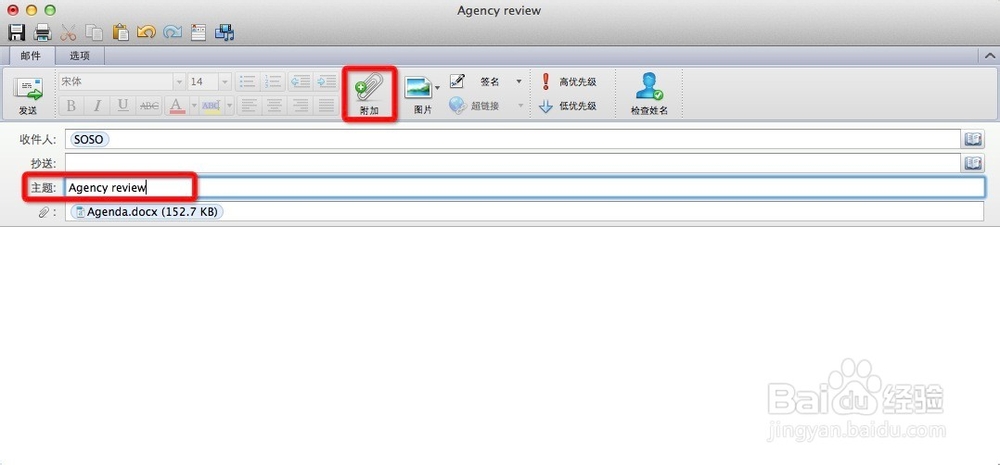 5/7
5/7输入本文和插入签名:
» 在邮件窗口中,键入邮件的正文。
»在『邮件』选项卡中,单击『签名』,选择签名插入到邮件正文。
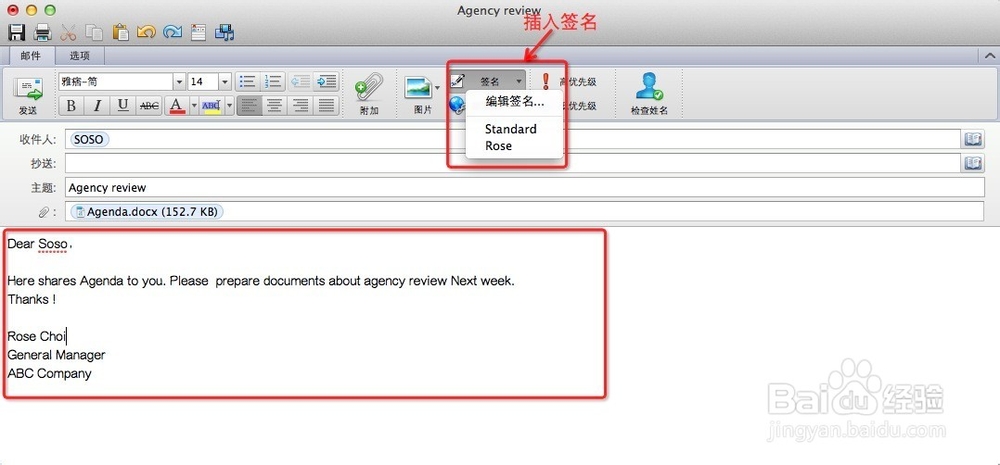 6/7
6/7设置优先级:
» 重要且紧急的邮件:单击『高优先级』。
» 不紧急的邮件:单击『低优先级』。
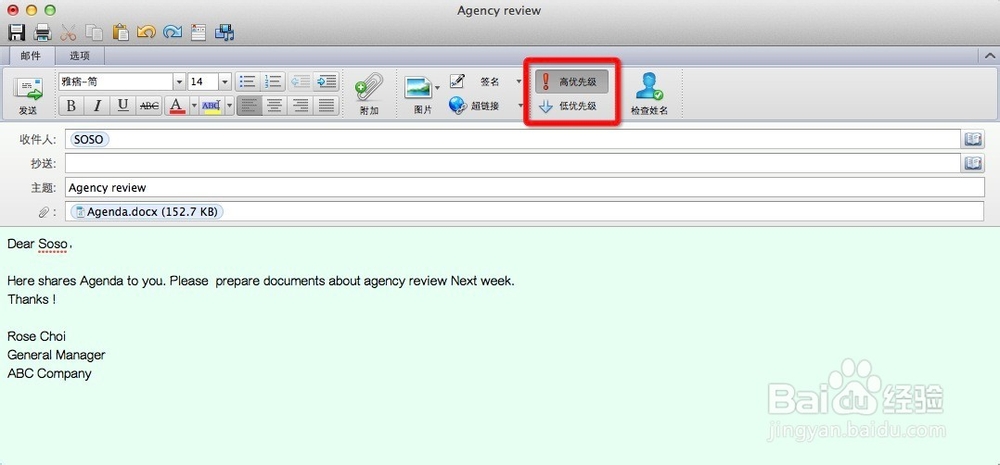 7/7
7/7发送邮件:
邮件的设置和内容都已经定义完成后,单击『邮件』选项卡中的『发送』图标。
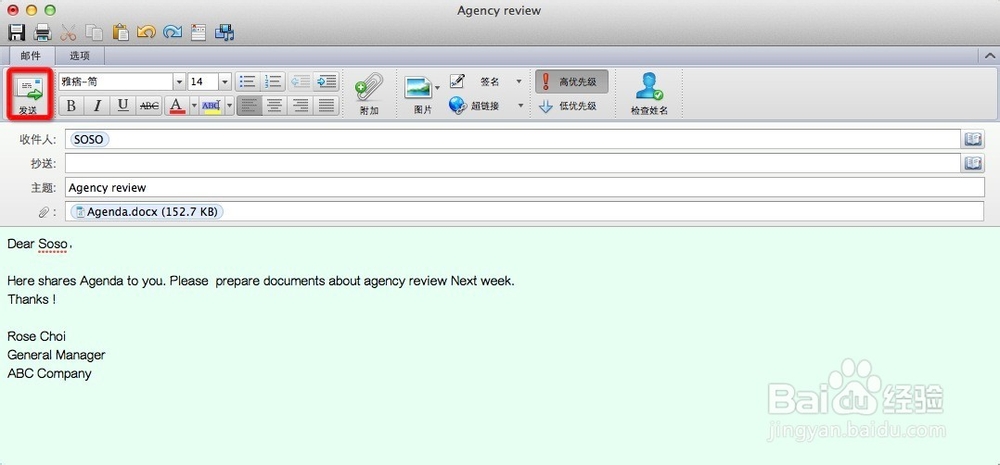 注意事项
注意事项★如果对你帮助,请点下面的【投票】按钮或【分享】按钮;
★如果想了解更多相关经验,请关注【sunnymood12】;
★如果真的可以帮到你,我很开心。谢谢!^o^
outlook版权声明:
1、本文系转载,版权归原作者所有,旨在传递信息,不代表看本站的观点和立场。
2、本站仅提供信息发布平台,不承担相关法律责任。
3、若侵犯您的版权或隐私,请联系本站管理员删除。
4、文章链接:http://www.1haoku.cn/art_814381.html
 订阅
订阅